Naptár joomla
Ahhoz, hogy hozzon létre egy eseménynaptár, ebben a cikkben fogjuk használni egy nagyon népszerű és funkcionális nevű kiterjesztést JEvents. JEvents - egy különleges összetevő létrehozásához és kezelheti eseményeit a honlapon, vagy jobban mondva az események a cég. Ugyanakkor, a fenti kiterjesztés, az összes esemény megjelenik egy különleges naptár, így a felhasználó azonnal látja a kezdő időpontja az esemény vagy tevékenység, annak időtartamát, és természetesen - a záró dátumot. Expansion tartalmaz egy olyan komponenst, amely szükséges a kialakulását események és számos modulok és plug-inek jelölik meg az események oldalain a felhasználó részéről.
Tehát, először nézzük meg az eseménynaptár Connect with Facebook joomla, mert ez a lépés, hogy bővítse a leírását az oldalt az említett link.
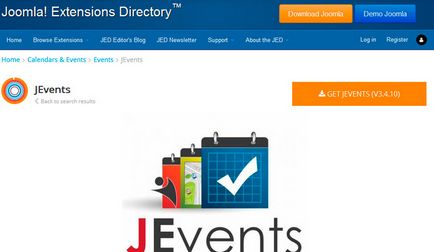
Ezután kattintson a „Download” gombra, és megy a hivatalos oldalon a fejlesztő a letöltés menüpont.

Szeretnéd megtanulni, hogyan kell létrehozni egy egyéni sablon CMS Joomla nulláról
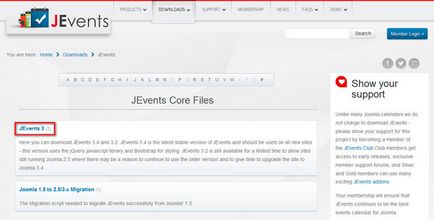
A választás a legújabb verzióra, akkor kattintson a cím és a következő oldalon gombot, hogy hozzáférjen le a bővítményt.
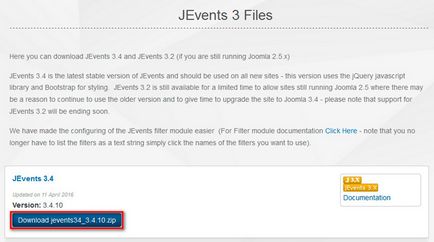
A letöltés után a telepítőcsomag viszont Joomla bővítménykezelőben és állítsa egy szabványos módon. Továbbá, szükséges, Russify szerelt alkatrész. Ehhez a főmenüben, a fejlesztő honlapján, megy a link „fordítása”.
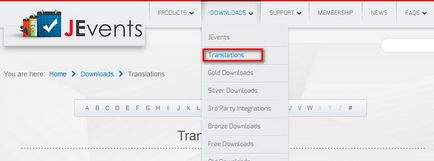
És kiválasztja azt a terméket, amelyet meg kell tölteni egy nyelvi csomag a következő oldalon.
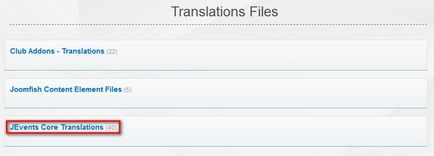
Ezután válassza ki a nyelvet az érdeklődés, és kattintson annak címére letölteni.
Aztán meg a CMS Joomla, a bővítménykezelőben. Így a naptári joomla 3 telepítése sikeresen és készen áll a munkára. Tehát megy a vezérlőpulton az „összetevők” menüben.
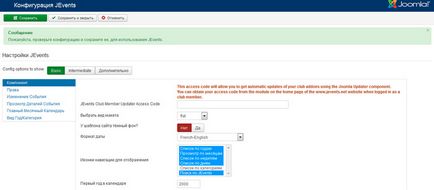

Szeretnéd megtanulni, hogyan kell létrehozni egy egyéni sablon CMS Joomla nulláról
Amikor először kezdi el a terjeszkedés, azt szeretnénk, hogy előre, hanem a nagy, alapszinten csak annyi, hogy tartsa meg az alapértelmezett beállításokat. Ezt követően, akkor átirányítja a főoldalra alkatrészeket.
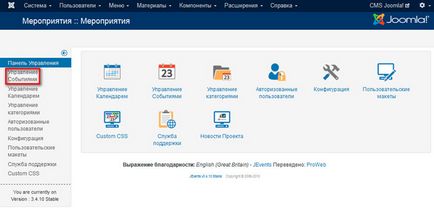
Az esemény, hogy létrehozzunk egy új eseményt, kattintson a gombra „Create”.
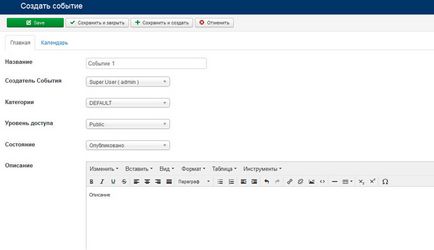
Miután létrehozott egy eseményt, akkor jelenítse meg azokat az oldalakat a felhasználó részét a helyszínen, mint egy kompakt naptár, egy speciális modult. Tehát megy a „Module Manager” Joomla, és úgy dönt, hogy módosítsa az „JEvents naptár”.
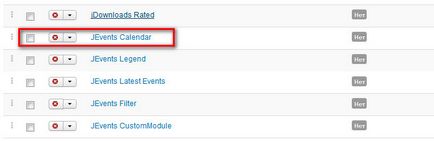
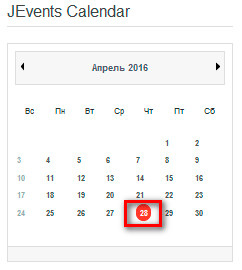
Mint látható a modul, inkább informatív mutatja az eljövendő eseményeket oldalon, vagy a társaság. Ugyanebben az időpontban hivatkozások formájában jelennek meg az oldalon egy rövid leírást a kapcsolódó eseményeket a megfelelő időpontban. Ha kapcsolódik a rendezvény dátuma, a fenti oldalon, látni fogjuk, egy linket hozzá.
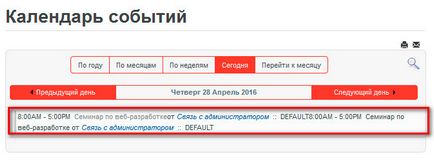
Címére kattintva az esemény, látni fogjuk, a teljes leírást.
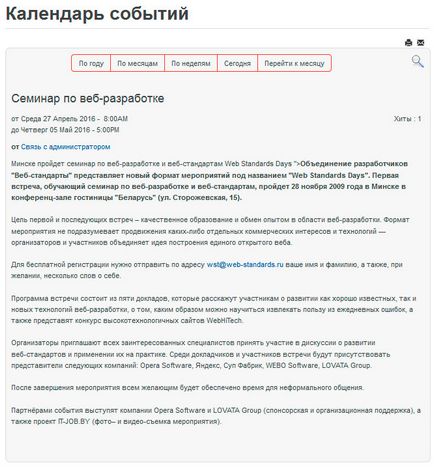
Így naptár joomla 3 végre nagyon egyszerűen és gyorsan a használata egy speciális bővítmény JEvents. Ebben az esetben figyelembe vettük csak az alapvető jellemzői a komponens, ha azt szeretné, hogy vizsgálja meg részletesebben, akkor hasznos lesz a tanfolyam Joomla-mester. Nulláról prémium sablon.
A legtöbb IT hírek és webfejlesztés A csatorna-távirat

Szeretnéd megtanulni, hogyan kell létrehozni egy egyéni sablon CMS Joomla nulláról
Ez nagyon egyszerű!

Szeretnéd megtanulni, hogyan kell létrehozni egy egyéni sablon CMS Joomla nulláról